MOV修復ツール:2025年に使用するべき6つのベスト

最新のポータブルデバイスにおける技術的進歩に伴い、エンターテインメントは我々の社会構造の非常に重要な部分です。
今日、私たちはどこに行くにもこれらのデバイスを持ち歩き、愛する人々との連絡を取り合い、また、外出先でデジタルコンテンツにアクセスすることができます。
私たちが社会として選ぶエンターテインメントの重要な部分は、動画クリップを視聴することに基づいています。
ハードな一日を終えた後、問題を忘れてしばらくリラックスしたいとき、私たちは別の環境に接続することを選びます。この環境は映画、テレビ番組、音楽クリップなどで満たされることがあります。
ウェブ上での動画コンテンツの人気の高まりにより、最も使用されているフォーマットの1つが.MOVです。このフォーマットは元々Appleによって作成されました。
私たちが好きなMOVファイルを中断なく再生することができることは重要です。動画ファイルが破損すると、時には動画を全く再生できなくなることがあります。
動画ファイルは、ヘッダーの破損、ファイルのダウンロード中のインターネット接続の喪失、あるいはメディア再生中のPCの電源喪失など、様々な理由で破損することがあります。
これらの問題を抱えている場合は、続きを読んで、破損した動画ファイルを修復できるMOV修復ソフトウェアについてもっと知りましょう。
MOVファイルを修復するためのベストソフトウェアツールは?
Adobe Premiere Pro
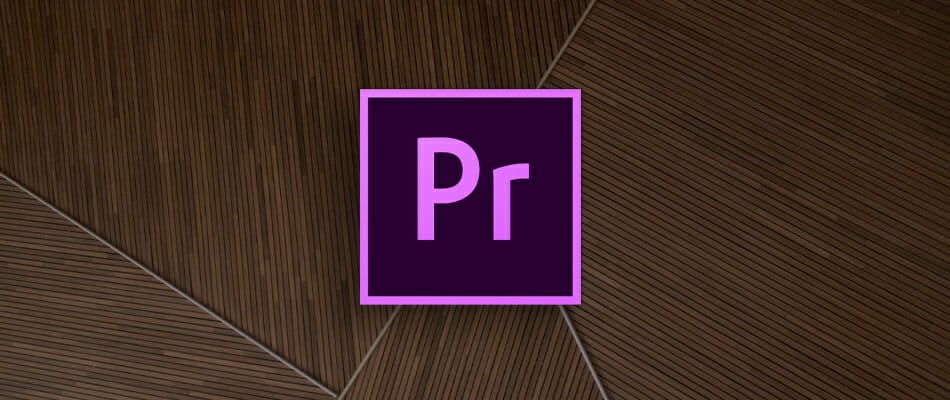
Premiere Pro自体はMOV修復ソフトウェアではありませんが、インポート用にサポートされているネイティブ動画および音声フォーマットを持つ複雑な動画編集ソフトウェアです。
このツールは、3GP、3G2、AAC、Apple ProRes、ProRes HDR、ASF、AVI、HEVC、M1V、M2T、M4A、M4V、MOV、MP3、MP4、MPEG、VOB、WAV、およびWMVなどの最新の放送フォーマットと互換性があります。
MOVは特定のコーデックでエンコードされたコンテナ動画ファイル形式です。Premiereでは、ファイルフォーマットとコーデックのトラブルシューティングを行い、破損した動画コンテンツを復元して再生することができます。
さらに、このソフトウェアを使用することで8KからVRまでのいかなるフォーマットの映像を編集するための自動化ツールなど、数多くの追加機能を楽しむことができます。
Photoshop、After Effects、Audition、およびAdobe Stockとのシームレスな統合と、クロスプラットフォーム機能にもご期待ください。
ここでその主要機能を簡単に見てみましょう:
- オートリフレーム(正方形、縦向き、16:9、4K解像度に関するインテリジェントなリフレーミング)
- 曲線調整用のLumetri Colorツール
- 音声ミキシングの加速(Essential Soundパネル)
- エンドツーエンドのVR 180
- 基礎から高度な技術までを網羅したステップバイステップのインタラクティブなチュートリアル
- 他のアプリやサービス(Photoshop、After Effects、Adobe Audition、Adobe Stock)とのシームレスな統合
- プレミアラッシュ(すべてのデバイスで機能するオールインワンアプリ)
Stellar Video Repair

Stellar Video Repairは、破損したか壊れたMOVファイルを修復することができる非常に強力なツールですが、MP4、AVI、MKV、WMV、FLV、DIVX、MPEGなどのサポートも提供しています。
このソフトウェアは非常にユーザーフレンドリーなインターフェースを持ち、どのように破損したかにかかわらずこれらの動画ファイルフォーマットを修復でき、同時に複数の動画を処理することも可能です。
もし破損したファイルが非常に損傷している場合、Stellar Repairはサンプルファイルを使用します。このファイルは破損した動画と同じサイズで、同じデバイスで撮影されたもので、同じフォーマットでなければなりません。
すべての基準が満たされると、通常は他のソフトウェアでは修復できない動画を修復することができます。これにより、Stellar Repairは最も推奨されるMOV修復ソフトウェアソリューションの1つとなります。
修復プロセスが完了した後、新しい動画をPCの好きなフォルダやUSBスティック、CDに保存できます。
Wondershare Video Repair
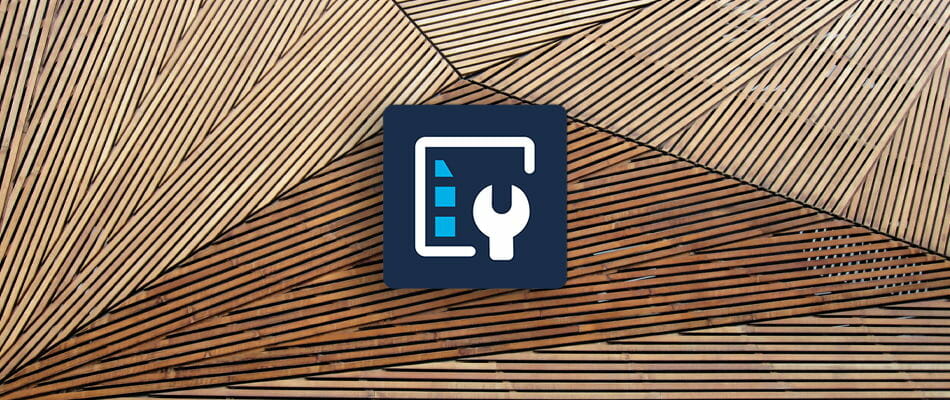
MOV動画がダウンロード中に破損して再生できない場合、Wondershare Video Repairを使用することでそのストレスを解消できます。
このツールは破損したMOVファイルの修復に特化しているわけではありませんが、修復したデータのプレビューを表示させることができ、修理する動画ファイルのサイズや数量に制限が全くありません。
さらに、これはMOVフォーマットに対する最上級のデータ復旧ソフトウェアツールであるだけでなく、MP4、AVI、MKV、MTS、M2TS、FLV、M4V、3GPファイルに対しても同様の印象的な結果が得られます。
このソフトウェアの最も優れた機能の1つは、修復プロセスにおいてデータが失われないことを保証している点です。
これは、結果が重要な情報を保持し、エラーを捨てることができるという安心感を提供します。
Wondershare Video Repairが提供する主要機能:
- WindowsとMac OSで不良動画ファイルを修復
- 標準解像度、フルHD、4K解像度のファイルをサポート
- スマートな3ステップ回復プロシージャ
- ジッターファイルの心配がない完璧な結果
- まず試してみたい方のためのトライアル版
Remo Repair Mov

このソフトウェアは、.MOVファイルの可能性のある破損問題に対処するために特別に設計されています。Remo Repairは、カメラやスマートフォンなど、さまざまなソースから取得されたMOVおよびMP4動画を修復できます。
Remo Repair MOVは、破損したファイルを迅速に修復するための簡単に理解でき、使用しやすいユーザーインターフェースを持っています。
このソフトウェアは、提供された動画を分析し、音声と動画ストリームに分割(エラーを特定するため)し、エラーを修正し、最後に健康で再生可能なMOVまたはMP4ファイルに自動的に戻します。
Remo Repair MOVがサポートする動画ファイルコーデックのリストは以下の通りです:
- 音声 – sowt, RAW, mp4a
- 動画 – avc1, mp4v, mjpeg
このソフトウェアがどの程度破損したファイルを修復できるかは、撮影に使用したカメラのモデルや、上記のサポートされているコーデックフォーマットに依存します。
⇒ Remo Repair MOVをダウンロード
Yodot Mov Repair

Yodot MOV Repairは、動画ファイル(MOV、MP4、M4V)を修復する能力を提供する素晴らしいソフトウェアオプションです。
このアプリは、明確な情報とアプリの機能へのアクセスを提供する美しいユーザーインターフェースを持っています。
このソフトウェアは、自動的に提出したファイルを分析し、音声と動画のトラックを別々に分割し、それらを分析し、見つかったエラーを修正します。
修復が完了した後、Yodot Repairは自動的に音声と動画のパスを結合し、最終結果を提供します:完全に機能する動画ファイルです。
このアプリの最も優れた機能の1つは、高品質のCCTVカメラ等から作成されたHD MOVファイルを修復できる能力です。
この能力により、プロレベルで動画を修復し、原本の内容を失うことなく、非常に鮮明な結果を得ることができます。
修復プロセスが完了した後、Yodotは動画ファイルを保存する前にプレビューすることを許可し、動画全体が正しく修復されていることを確認します。
このソフトウェアは、Canon、Nikon、Olympus、GoProなどの異なるカメラブランドで作成されたファイルで機能し、動画を迅速に修復するためのユーザーフレンドリーな方法を提供します。
⇒ Yodot MOV Repairをダウンロード
VideoLAN Media Player

このタイトルから明らかなように、これは実際には動画修復ソフトウェアではありませんが、VLCは非常に強力なマルチメディアプレイヤーです。
これにより、破損した動画ファイル(MP4、MOV、AVI、QTRM)を簡単に修復することができます。
VLCはほぼすべての音声と動画の圧縮方法とフォーマットをサポートしており、市場で最も汎用性の高いメディアプレイヤーの1つとなっています。
VideoLAN Media Playerのこの素晴らしい機能を使用するには、ツール > 環境設定に移動する必要があります。
表示される新しいウィンドウで、入力とコーデックを見つけてクリックし、ページの下部までスクロールして損傷したまたは不完全なAVIファイルのセクションを見つけます。
そのオプションをクリックすると、さらに多くのオプションがあるドロップダウンメニューが表示されます。常に修正を選択し、設定を保存します。次回動画を再生すると、VLCは自動的に修正を試みます。
もし動画がひどく損傷していてVLCが問題を修正できない場合、この記事で紹介されている他のソフトウェアオプションの1つを試すことをお勧めします。
⇒ VideoLAN Media Playerをダウンロード
私たちは、好きな動画を中断なく見ることができないのが嫌いです。この目標を達成するために、市場で利用可能なオプションを理解することが重要です。
この理由から、この記事では、多くの他のフォーマットも修復できるいくつかの最高のMOV修復ソフトウェアオプションを探求しました。
この種のソフトウェアを使用した際のご経験やおすすめがあればお聞きしたいです。コメントセクションでお知らせください。













